Као ИТ стручњак, често ме питају како да омогућим тамни режим за ВЛЦ Медиа Плаиер на рачунару. Иако постоји неколико различитих начина да то урадите, показаћу вам најједноставнији метод. Прво отворите ВЛЦ Медиа Плаиер и кликните на мени Алати. Затим изаберите Преференцес из падајућег менија. Када се отвори прозор Преференцес, кликните на картицу Интерфаце. На картици Интерфејс видећете поље за потврду поред опције „Омогући тамни режим“. Једноставно означите ово поље, а затим кликните на дугме Сачувај. И то је све! Када омогућите тамни режим, приметићете да се интерфејс мења у тамнију шему боја. Ово може помоћи у смањењу напрезања очију, посебно када гледате видео записе током дужег временског периода.
ВЛЦ медиа плејер Апликација је један од најмоћнијих видео и музичких плејера који су данас доступни у јавном власништву, а након дугог чекања, сада коначно можете да омогућите тамни режим у овој апликацији. То није нешто што долази унапред инсталирано са ВЛЦ Медиа Плаиер-ом, али то не отежава ствари.
виндовс радне ограде

Прелазак у тамни режим је важан ових дана јер смањује напрезање очију за оне који дуже време буље у екран рачунара. Са наше тачке гледишта, свака апликација и оперативни систем треба да подржавају тамни режим у овом или оном облику.
Како пребацити ВЛЦ у тамни режим
Ако сте заинтересовани да пређете на тамни режим у ВЛЦ Медиа Плаиер-у на Виндовс 11/10 рачунару, следите ове кораке:
- Отворите веб прегледач и преузмите еДарк ВЛЦ скин.
- Сада отворите ВЛЦ медиа плејер.
- Кликните на Тоолс.
- Идите на Подешавања
- Кликните на „Користи прилагођену кожу“.
- Пронађите и изаберите скин који сте преузели
- Кликните на Примени и поново покрените ВЛЦ.
Да бисте започели процес, прво морате да отворите свој омиљени веб претраживач.
Затим, од нас се тражи да преузмемо један од тамних скинова са сајта Званичан сајт ВЛК . Можете преузети било коју тамну кожу, али ми преферирамо еДарк Влц .
Сада морате да кликнете на жељену кожу са листе опција.
коди аддонс за виндовс 10
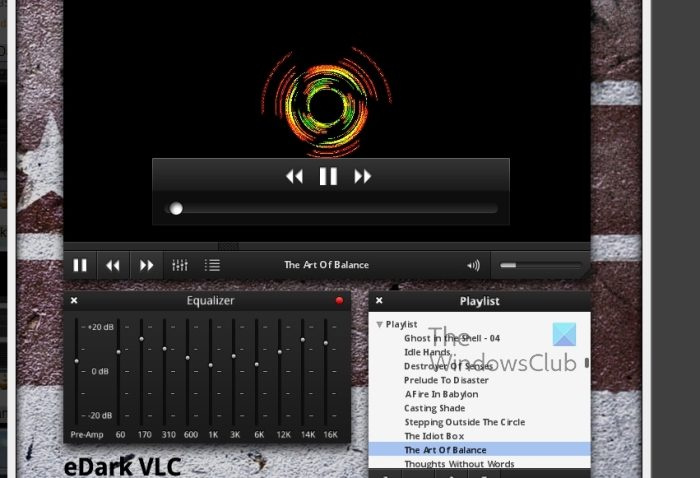
Тражити Преузимање и изаберите га, а затим сачувајте датотеку на рачунару у лако доступној области.
Сада покрените апликацију ВЛЦ Медиа Плаиер и кликните Алати .
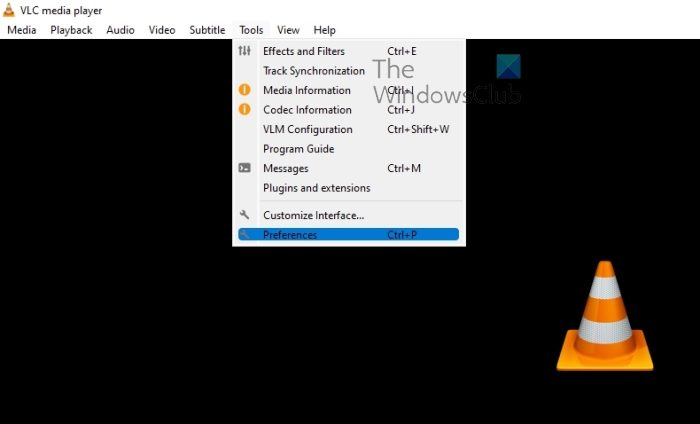
како ресетовати статистику пасијанса у оперативном систему Виндовс 10
Након тога изаберите Подешавања из падајућег менија.
Након отварања прозора Подешавања, морамо да наставимо даље додавањем наше новоотпремљене коже.
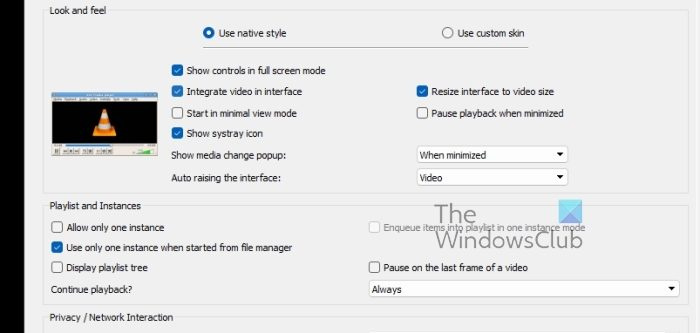
Проверите да ли Интерфејс изабрани.
Након тога кликните на Користите прилагођену кожу .
цортана команде виндовс 10 пц
Изаберите кожу из Возач .
Коначно, поново покрените ВЛЦ и тамна тема би требало да буде активна одмах.
ЧИТАТИ : Како потпуно деинсталирати ВЛЦ Медиа Плаиер
Могу ли да променим ВЛЦ тему?
Да, теме за вашу верзију ВЛЦ Медиа Плаиер-а могу да се промене. Можете посетити ВЛЦ званична страница , или креирајте сопствене скинове ако постојећи не задовољавају ваше стандарде.
Зашто је ВЛЦ Медиа Плаиер тако таман?
Можда су осветљеност и контраст прениски, па ћете морати да их повећате. Урадите то тако што ћете отићи на Подешавања и ефекти, а затим идите на Видео ефекти. Уверите се да сте изабрали картицу „Основно“, а затим потврдите избор у пољу за потврду „Подешавање слике“. Превуците клизаче да бисте променили контраст и осветљеност.














